小米手机打不开 wifi
手机作为市场上广受欢迎的智能手机之一,其功能丰富、性能强大,但在使用过程中,有时也会遇到一些小问题,比如WiFi功能无法打开,以下是关于小米手机打不开WiFi的详细解析与解决方案:
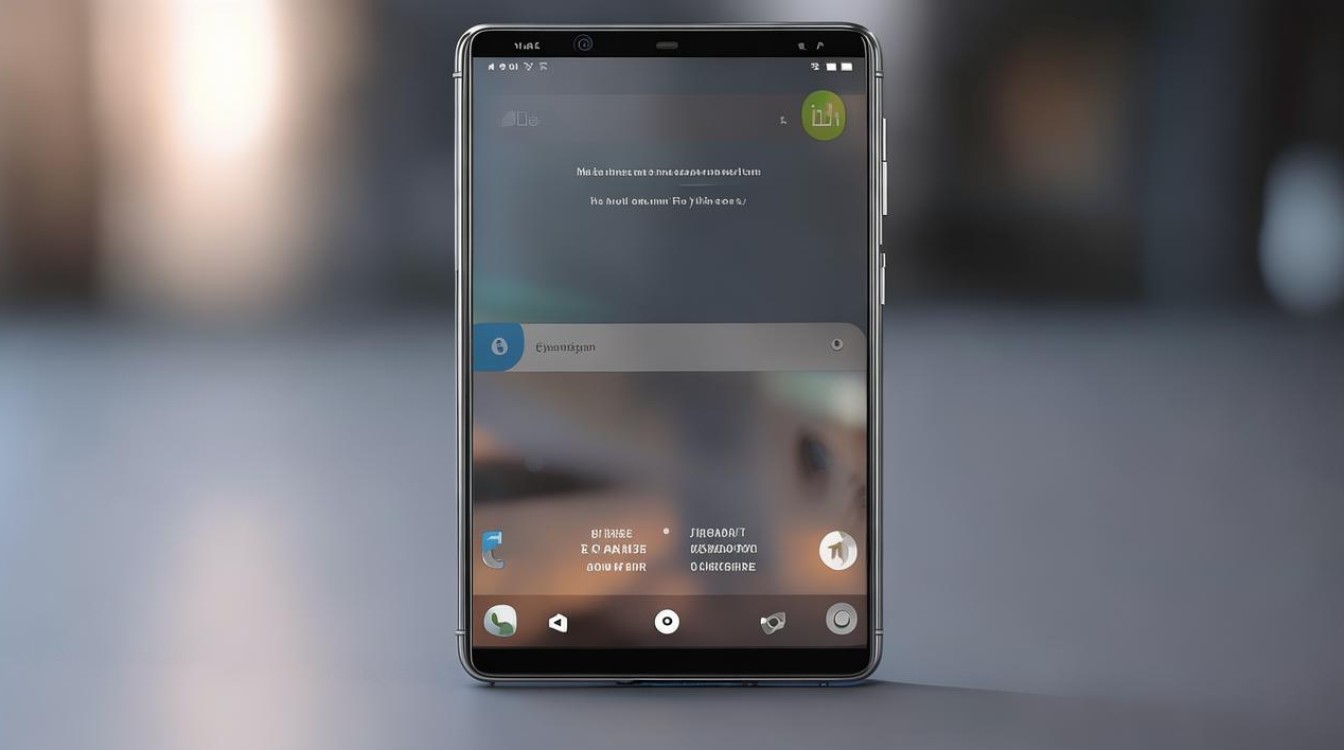
| 可能原因 | 具体描述 | 解决方法 |
|---|---|---|
| 软件问题 | 系统或应用故障导致WiFi模块异常 缓存数据错误 |
重启手机 更新系统至最新版本 清除WiFi设置缓存(设置→WLAN→忘记网络/关闭再开启) |
| 硬件问题 | WiFi模块损坏 手机进水、摔落等物理损伤 |
联系小米官方售后检测维修 检查外观是否有明显损坏痕迹 |
| 设置错误 | WiFi开关被关闭或误操作 网络权限限制(如防沉迷模式) |
进入设置→无线和网络/WLAN,检查开关状态 检查家长控制或网络访问限制设置 |
| 信号干扰 | 附近有微波炉、蓝牙设备或其他电子设备干扰 | 远离干扰源 尝试切换WiFi频段(如2.4G→5G) |
| 系统冲突 | 第三方应用与系统不兼容 | 卸载近期安装的可疑应用 恢复出厂设置(备份数据后) |
详细解决方案步骤
基础排查
- 检查WiFi开关:进入手机“设置”→“WLAN”,确认开关已开启,部分机型需在“网络和互联网”中查找。
- 重启手机:长按电源键强制重启,排除临时系统卡顿问题。
- 测试信号强度:靠近路由器,尝试连接其他设备,确认网络是否正常。
软件层面修复
- 更新系统:进入“设置”→“我的设备”→“MIUI版本”,检查并安装最新系统更新。
- 清除缓存:
- 路径:设置→WLAN→点击已连接的网络→“忘记网络”,重新输入密码连接。
- 或进入“设置”→“应用管理”→“WLAN服务”→“存储占用”→“清除缓存”。
- 恢复出厂设置:
- 备份重要数据后,进入“设置”→“我的设备”→“恢复出厂设置”。
- 注意:此操作会清除所有数据,需谨慎操作。
硬件检测与维修
- 外观检查:观察手机是否有明显的进水、摔痕或外壳破损。
- 售后检测:
- 若怀疑WiFi模块损坏,可通过小米商城“服务”→“线下门店”预约检测。
- 部分机型支持免费保修期内更换(如小米11系列曾因主板问题提供延保)。
高级排查
- 安全模式测试:
- 长按关机键→出现“重启到安全模式”时点击确认。
- 在安全模式下尝试打开WiFi,若正常则可能是第三方应用冲突,需逐一卸载可疑应用。
- 日志分析:
- 进入“设置”→“我的设备”→“全部参数”→连续点击“MIUI版本”开启开发者模式。
- 返回设置→“更多设置”→“开发者选项”→“日志上报”,查看错误日志并联系客服。
常见场景应对
| 场景 | 解决方法 |
|---|---|
| 连上WiFi但无法上网 | 检查路由器DNS设置,或重启路由器。 |
| 特定区域信号差 | 尝试更改路由器信道(如从自动改为固定信道)。 |
| 升级后WiFi失灵 | 等待系统推送修复补丁,或回退到旧版本(需备份)。 |
FAQs(常见问题解答)
Q1:小米手机WiFi开关变灰无法点击怎么办?
A:可能是系统限制或防沉迷模式导致的。
- 检查“设置”→“屏幕使用时间”或“家庭守护”中的限制设置。
- 若未启用,尝试重启手机或恢复网络设置(设置→应用管理→应用设置→重置应用偏好)。
Q2:恢复出厂设置后WiFi仍无法使用,是硬件坏了吗?
A:不排除硬件故障的可能。
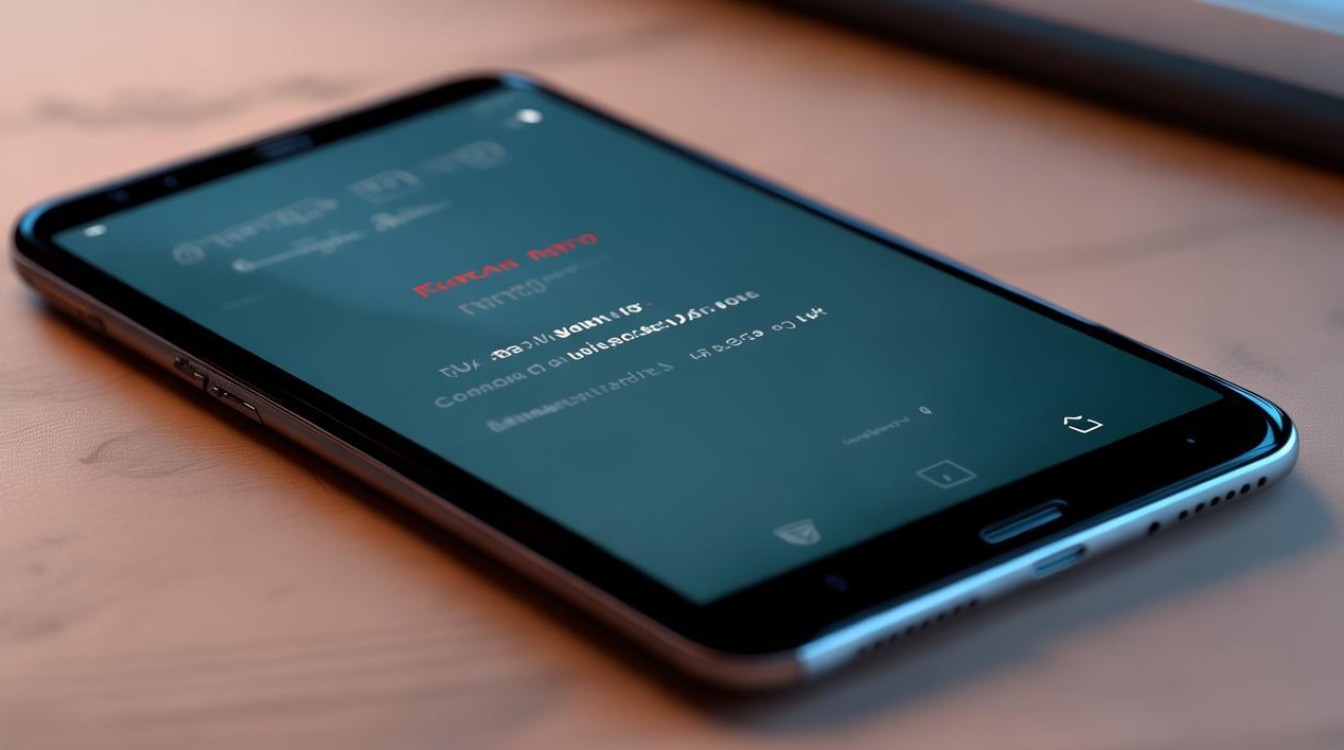
- 建议携带手机到小米授权服务中心,通过专业设备检测WiFi模块是否正常。
- 若在保修期内,可申请免费维修或换机。
小米手机WiFi打不开的问题多与软件冲突、设置错误或硬件故障相关,通过以上步骤可逐步排查并解决大部分问题,若自行处理无效,建议及时联系官方售后,避免因误操作导致更严重的损坏。
版权声明:本文由环云手机汇 - 聚焦全球新机与行业动态!发布,如需转载请注明出处。






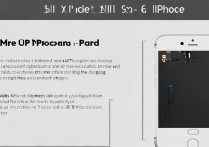





 冀ICP备2021017634号-5
冀ICP备2021017634号-5
 冀公网安备13062802000102号
冀公网安备13062802000102号